Korjaus: Paramount Plus jumissa latausnäytössä
Miscellanea / / August 20, 2022
Paramount Plus on yksi markkinoiden suosituimmista suoratoistopalveluista. Jotkut ihmiset, jotka ovat käyttäneet sitä pitkään, saattavat tunnistaa sen nimellä CBS All Access, ennen kuin se nimettiin uudelleen Paramount Plusiksi aiemmin tänä vuonna. Se, että se on yksi suosituimmista suoratoistopalveluista, ei takaa, että se ei koskaan törmää ongelmiin, eikä Paramount Plusissa ole mitään eroa. Sillä on myös aika ajoin kohtuullinen osuus käyttäjien ongelmista.
Monet käyttäjät ovat raportoineet, että Paramount Plus juuttuu latausnäyttöön, näyttö pimenee tai sovellus jumiutuu. Jos olet myös samassa veneessä, älä huoli; olemme turvassa. Tässä oppaassa tarkastelemme tehokkaita ratkaisuja niiden korjaamiseen.
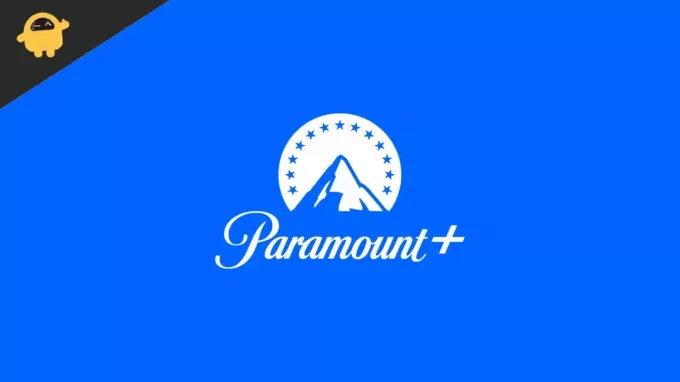
Suoratoistopalvelut ovat kasvaneet eksponentiaalisesti viime vuosina. Tarkemmin sanottuna sulkuaikana. Siitä lähtien sen suosio on jatkanut nousuaan. Markkinoilla on yli tusina vaihtoehtoa, joten sellaisen valitseminen itsellesi tuntuu kuin olisit voittanut pienen taistelun. Aiheeseen tullaan, jos Paramount Plus on juuttunut latausnäyttöön tai näyttö tulee näkyviin musta, kokeile alla mainitsemiamme korjauksia ja kerro minulle kommenteissa, mikä niistä toimi sinulle laatikko.
Sivun sisältö
-
Paramount Plus jumissa latausnäytössä, kuinka korjata?
- Ratkaisu 1: Tarkista Paramount Plus -palvelimen tila
- Ratkaisu 2: Tarkista Internet-yhteytesi
- Ratkaisu 3: Varmista, että laitteesi täyttää vähimmäisvaatimukset
- Ratkaisu 4: Käynnistä sovellus uudelleen
- Ratkaisu 5: Kytke suoratoistolaitteesi virta päälle
- Ratkaisu 6: Poista VPN tai välityspalvelin käytöstä
- Ratkaisu 7: Rajoita Paramount Plus -suoratoistolaitteiden määrää
- Viimeiset sanat
Paramount Plus jumissa latausnäytössä, kuinka korjata?
Paramount Plusin latausnäyttöongelma voi johtua useista syistä. Se voi johtua epävakaasta Internet-yhteydestä, selaimen välimuistiongelmista, mainosten estäjistä tai seurannasta. Emme voi arvata ongelman tarkkaa lähdettä ennen kuin olet kokeillut kaikkia korjauksia. Joten aloitetaan ensimmäisestä ratkaisusta.
Ratkaisu 1: Tarkista Paramount Plus -palvelimen tila
Suosittelen Paramount Plus -palvelimien tilan tarkistamista. Muuten kaikki kova työ, jonka teet muiden ratkaisujen soveltamiseen, ei ehkä ole järkevää. Jos Paramount Plus -palvelimet ovat tällä hetkellä offline-tilassa tai niissä on ongelmia, et voi käyttää suoratoistopalvelua.
Mainokset
Voit tarkistaa Paramount Plusin tilan kirjoittamalla verkkosivuston URL-osoitteen osoitteessa Isitdownrightnow.com tai napsauttamalla tämä linkki siirtyäksesi suoraan sivulle. Jos verkkosivusto on toiminnassa ja kohtaat ongelmia latausnäytössä, muita ratkaisuja kannattaa kokeilla. Jos verkkosivusto on tällä hetkellä poissa käytöstä, odota 1-2 tuntia ja avaa sovellus uudelleen.
Ratkaisu 2: Tarkista Internet-yhteytesi
Heikko tai epävakaa Internet-yhteys ei voi vaikuttaa vain katselukokemukseesi, vaan se voi myös johtaa ongelmiin, kuten sovelluksen juuttumiseen latausongelmiin, jatkuvaan mustaan näyttöön jne. Jos jotain vastaavaa pelaa laitteellasi Paramount Plus -sovelluksella, tarkista Internet-yhteys. Jos yhteys on epävakaa tai Internet-nopeus on liian alhainen, käynnistä reititin uudelleen.
Voit joko käynnistää reitittimen uudelleen reitittimen asetussivulta tai irrottaa reitittimen virtajohdon pistorasiasta, odottaa hetken ja kytkeä kaapelin takaisin pistorasiaan. Kun olet valmis, avaa Paramount Plus ja tarkista, onko ongelma korjattu.
Ratkaisu 3: Varmista, että laitteesi täyttää vähimmäisvaatimukset
Sinun on varmistettava, että laitteesi (tietokone, mobiili, pelikonsoli tai digiboksi) täyttää Paramount Plusin asettamat vähimmäisvaatimukset, jotta suoratoistopalvelu toimii sujuvasti.
Mainokset
Paramount Plusin vähimmäisvaatimukset:
Windows
- Minimiprosessori: Pentium 4, 2,33 + GHz
- Käyttöjärjestelmät: Windows 8+
- Napsauta Hyväksy ja asenna nyt -painiketta (voit haluta poistaa valinnaisen McAfee Security Scan Plusin valinnan)
Mac
Mainokset
- Minimiprosessori: Moniytiminen Intel-prosessori
- Käyttöjärjestelmät: Mac OS X v10.6 tai uudempi
- Napsauta "Hyväksy ja asenna nyt" (voit ehkä poistaa valinnan valinnaisesta McAfee Security Scan Plus -sovelluksesta)
Muut vähimmäiskokoonpanot
- RAM 1 Gt tai enemmän
- 16-bittinen äänikortti ja kaiuttimet
- 65 000 värin näytönohjain
- Nopea laajakaista Internet-yhteys; 800 kbps tai suurempi käytettävissä oleva kaistanleveys
- JavaScript otettu käyttöön
- Evästeet KÄYTÖSSÄ
- Ponnahdusikkunat ja mainosten estäjät POIS KÄYTÖSTÄ
Selain (pöytäkone)
- Google Chrome.
- Windows 8+, Mac OS X 10.9
- Uusin tuettu versio: v68+ Windows XP/Vista ja Mac OS X 10.6 – 10.8
- Mozilla Firefox.
- Windows 8+, Mac OS X 10.9+
- Uusin tuettu versio: v48 Mac OS X 10.6 – 10.8
- Safari.
- Mac OS X 10.10+
- Minimituki: v9
- Microsoft Edge.
- Vähimmäistuki – v14 Windows 10+:ssa
- Internet Explorer: Tätä selainta ei enää tueta. Jos käytät Windows 8:aa, käytä jotakin yllä olevista tuetuista selaimista.
mobiili
- iOS 13+
- Android 5+
Big Brotherin live-syötteet:
Työpöytä
- Google Chrome.
- Windows 10, Mac OS X 10.6 – 10.8
- Mozilla Firefox.
- Windows 8+, Mac OS X 10.9+
- Vähimmäistuki – v48 Mac OS X 10.6 – 10.8
- Microsoft Edge.
- Vähimmäistuki – v14 Windows 10+:ssa
- Apple Safari.
- Minimituki – 9.0+
- Mac OS X 10.10+
Mainos
mobiili
- iOS 13+
- Android 5+
Huomautus: IE 11:tä Windows-käyttöjärjestelmässä ei tueta live-syötteissä.
Ratkaisu 4: Käynnistä sovellus uudelleen
Korjaus Paramount Plus latausnäyttöön juuttunut ongelma voi olla yhtä yksinkertaista kuin sovelluksen uudelleenkäynnistys. Se on helppo ratkaisu, joka on toiminut monille käyttäjille ja toimii todennäköisesti myös sinulle. Sulje Paramount+-sovellus ja poista se viimeaikaisista sovelluksista tai App Switcheristä. Lataa Paramount Plus -sovellus uudelleen ja tarkista, onko ongelma korjattu.
Ratkaisu 5: Kytke suoratoistolaitteesi virta päälle
Jos väliaikaiset virheet tai pienet järjestelmähäiriöt estävät Paramount Plus -sovelluksen normaalin avaamisen, sinun on katkaistava virta tai käynnistettävä suoratoistolaitteesi uudelleen. Prosessi vapauttaa tallennustilaa, tyhjentää väliaikaisen välimuistin ja saattaa ratkaista mahdolliset prosessiristiriidat.
Voit käyttää kaukosäädintä käynnistääksesi suoratoistolaitteen. Tai irrota virtajohto pistorasiasta, odota hetki ja kytke kaapeli takaisin pistorasiaan. Käynnistä televisio ja suoratoistolaitteesi ja avaa Paramount Plus -sovellus. Toivottavasti se ratkaisee ongelman. Jos ongelma jatkuu, meillä on enemmän ratkaisuja, joita voit kokeilla.
Ratkaisu 6: Poista VPN tai välityspalvelin käytöstä
Saatat käyttää VPN-yhteyttä katsoaksesi sisältöä, jota ei ole saatavilla alueellasi. Vaikka VPN toimii hyvin useimmille käyttäjille, virheellinen kokoonpano voi johtaa moniin ongelmiin. Jos VPN-palvelin on nyt liian kiireinen, et ehkä saa nopeaa Internet-yhteyttä tai jotkin sovellukset eivät välttämättä lataudu kunnolla.
Jos laitteesi on yhdistetty VPN-verkkoon, suosittelen sen sammuttamista ainakin Paramount Plus -sovelluksen latauksen ongelman korjaamisen yhteydessä. Sulje ensin Paramount Plus -sovellus, katkaise VPN-yhteys ja käynnistä Paramount Plus -sovellus uudelleen. Jos se toimii hyvin, sinun on vaihdettava VPN-ohjelmisto tai, mikä parempi, ei käytä sitä.
Ratkaisu 7: Rajoita Paramount Plus -suoratoistolaitteiden määrää
Olipa kyseessä Netflix, Prime Video tai Paramount Plus, kaikilla suoratoistoalustoilla on rajoitukset sille, kuinka monta laitetta voi suoratoistaa sisältöä yhdeltä tililtä samanaikaisesti. Se on kolme Paramount Plusille, vaikka se sallii jopa kuusi eri profiilia. Joten jos jaat tilitietojasi ystävien ja perheenjäsentesi kanssa, he saattavat käyttää tiliäsi yrittäessäsi käyttää Paramount Plus -palvelua. Videota ei toisteta tällaisissa tapauksissa tai sovellus ei ehkä lataudu.
Voit kirjautua sisään Paramount Plus -tiliisi ja irrottaa vähintään yhden laitteen. Kun olet valmis, käynnistä Paramount Plus -sovellus uudelleen ja nauti suosikkisisällöstäsi. Voit myös muuttaa salasanan pakottaaksesi muut laitteet kirjautumaan uudelleen sisään.
Viimeiset sanat
Paramount Plus -tilauksella sinulla ei ole koskaan pulaa uudesta sisällöstä. Saat käyttöösi monenlaista sisältöä vapaa-ajan viettoon. Voi kuitenkin olla turhauttavaa, jos sovellus ei toimi tai lataudu halutulla tavalla. Tässä oppaassa kävimme läpi tehokkaita ratkaisuja tämän ongelman ratkaisemiseksi. Toivon, että voit korjata ongelman tämän oppaan avulla. Kerro meille mielipiteesi alla olevissa kommenteissa.



![A720FXXU6CRK3: marraskuu 2018 Galaxy A7 2017: lle [Brasilia]](/f/d413c17b89ea7aadde2cfb34bd2c5c05.jpg?width=288&height=384)